Ghost Win 7 (32/64 Bit) ✅ Bằng USB & Norton Ghost 100%
Ghost Win 7 bằng USB & Norton Ghost đang là cách được khá nhiều người sử dụng hiện nay bởi tính ổn định, nhẹ và dễ sử dụng. Thay vì phải dùng đĩa CD hay DVD để cài lại windows, thì với cách trên giúp bạn tiết kiệm được rất nhiều thời gian. Điểm mạnh đó là bạn có thể Ghost cho nhiều máy tính Win 7 mà không cần phải tạo lại bộ Ghost. Cùng Ngukiemphithien.vn tìm hiểu chi tiết cách Ghost Win 7 dưới đây nhé.
Ghost win là gì? Cần chuẩn bị gì trước khi Ghost win 7
Ghost Win là một cách reset, khôi phục lại hệ thống Windows máy tính về trạng thái ban đầu. Nếu bạn sử dụng bản Ghost Win nào thì sau khi Ghost máy tính sẽ tự cài hệ điều hành của Windows đó.
Nhận xét phiên bản Ghost win 7
Ưu điểm:
- Các phiên bản Ghost Win đều nhẹ và dễ sử dụng
- Thời gian cài đặt diễn ra nhanh
- Nhiều phiên bản để lựa chọn: Home, Pro, Enterprise, Ultimate…
- Tương thích với nhiều cấu hình máy.
- Không cần cài thêm những phần mềm đi kèm hay Driver hỗ trợ
Nhược điểm:
- Tính bảo mật dữ liệu thấp
- Dễ bị can thiệp và xâm nhập vào hệ thống
- Dễ bị dính virus, phần mềm độc hại,… bị hack thông tin cá nhân
Bởi vậy mỗi khi sử dụng một bản Ghost nào đó, các bạn cần tìm nơi uy tín, đảm bảo chất lượng bản Ghost để tránh những rủi ro phát sinh. Dưới đây, ngukiemphithien sẽ chia sẻ đến bạn những cách Ghost win 7 an toàn nhất, đã test thành công 100%.
Cấu hình cài đặt yêu cầu tối thiểu
| CPU | Chip 1GHz hoặc cao hơn |
| RAM | Ram 1Gb trở lên, tốt nhất là 2-4Gb |
| Dung lượng trống | từ 20Gb trở lên, khuyến cáo để trống 40Gb |
| Card đồ họa | hỗ trợ DirectX 9 trở lên |
Cần chuẩn bị gì trước khi Ghost win 7
Trước tiên, bạn cần chuẩn bị:
Tải phiên bản Windows 7 đuôi .GHO để ghost:
=> Bạn tạo ổ đĩa USB Boot với Grub4dos:
Sau khi thực hiện xong bạn đã có Hiren’s Boot trong USB của mình. Trong Hiren’s Boot sẽ có cả công cụ Norton Ghost giúp các bạn ghost Win 7.
Hướng dẫn Ghost Win 7 bằng USB bản 32Bit và 64Bit
Tiếp theo, các bạn thực hiện những bước sau để Ghost Win 7
Bước 1: Đầu tiên bạn khởi động máy tính, rồi boot khởi động vào => USB sau đó chọn => Dos Program
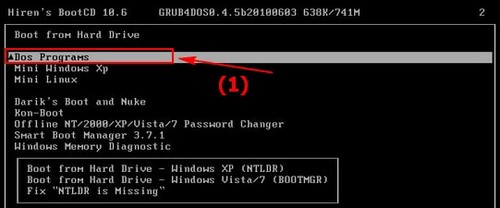 Chọn => Backup Tools
Chọn => Backup Tools
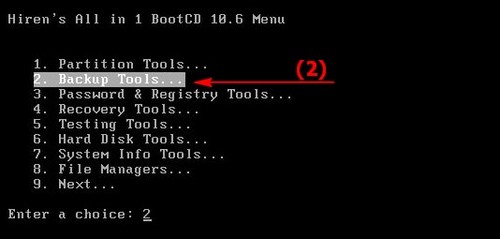
- Chọn => Norton Ghost 11.5.1
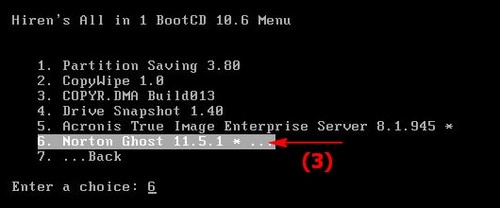
- Chọn => Ghost (Normal).
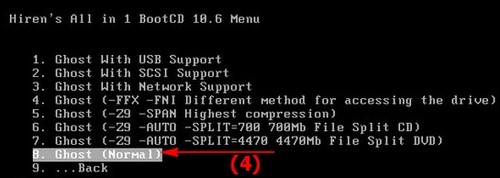
Bước 2: Nhấn => Enter hoặc nhấp vào => OK.
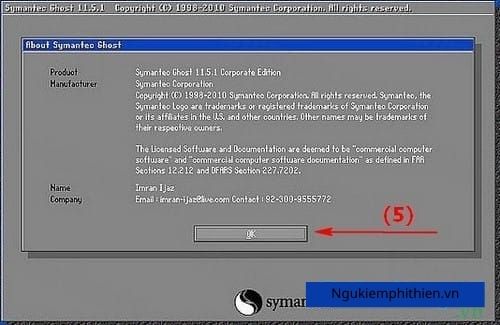
Bước 3: Để ghost Win 7, bạn chọn => Local => Partition. Sau đó chọn From Image.
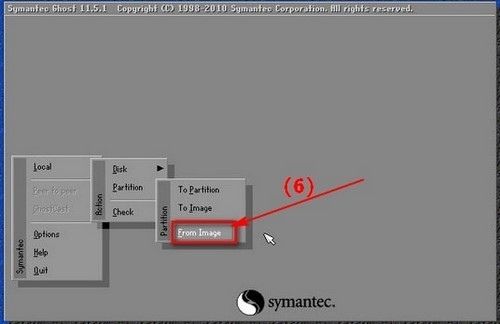
Bước 4. Tiếp theo các bạn sử dụng phím mũi tên di chuyển lên xuống để tìm tới vị trí của file ghost Win 7 có định dạng .GHO mà bạn đã có sẵn trên ổ cứng.
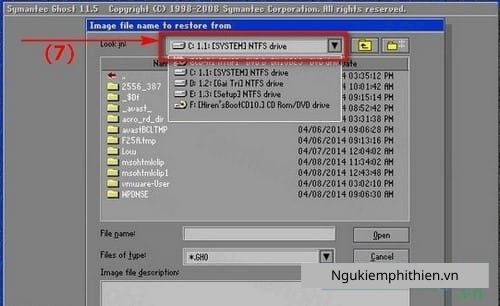
Chọn => file ghost Win 7 rồi nhấn => Open.
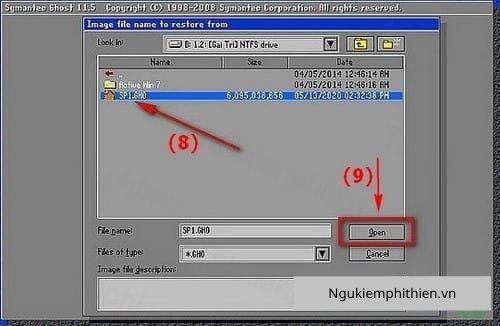
Bước 5: bạn chọn ổ đĩa để bug file ghost win 7. Thông thường, nếu ghost bằng USB thì ở bước này sẽ hiện ra 2 ổ đĩa HDD và USB. Nhận biết 2 ổ này bằng cách nhìn dung lượng, USB sẽ có dung lượng nhỏ hơn rất nhiều.
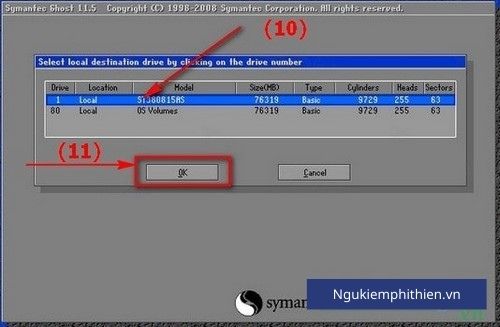
Bước 6: tiếp theo, bạn hãy chọn phân vùng để bug file ghost windows 7. Đây là bước rất quan trọng, bạn hãy cài đặt vào phân vùng hệ thống đã cài trước đó để Norton ghost ghi đè. Nếu bạn ghi vào phân vùng chứa dữ liệu thì tất cả dữ liệu sẽ bị mất hết. Nhấn => Ok để tiếp tục
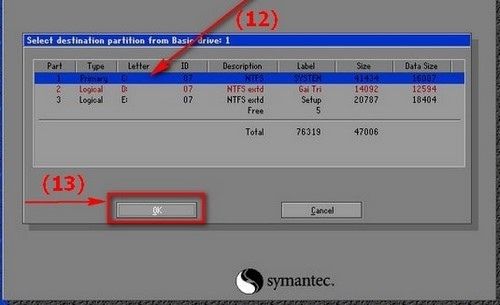
Bước 7: Bấm => Yes để xác nhận => bung file ghost vào phân vùng bạn vừa chọn.
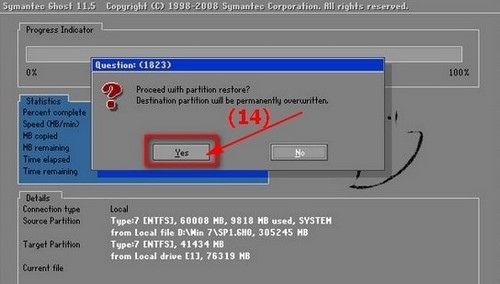
Bước 8: Cuối cùng Norton Ghost sẽ thực hiện quá trình ghost. Bạn nên chú ý rằng xuất hiện lỗi nào trong bước này sẽ đều gây ra trục trặc cho hệ điều hành. Chính vì vậy bạn nên ngồi quan sát quá trình ghost có phát sinh lỗi hay không để kịp xử lý
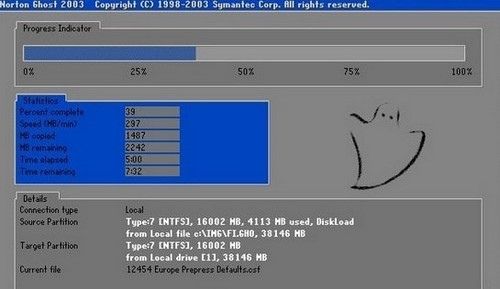
Ghost windows 7 bằng Norton Ghost
Bước 1#: Trước tiên, các bạn tải => Norton Ghost
Khi máy tính khởi động sẽ hiển thị cho bạn 2 lựa chọn:
- Truy cập vào hệ điều hành windows như bình thường.
- Truy cập vào phần mềm => Norton Ghost. Bạn chọn => dòng thứ 2 để vào => Norton Ghost.
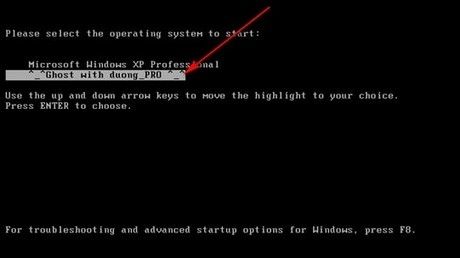
Bước 2#: Tiếp đó chương trình sẽ khởi động Norton Ghost bạn chọn => OK
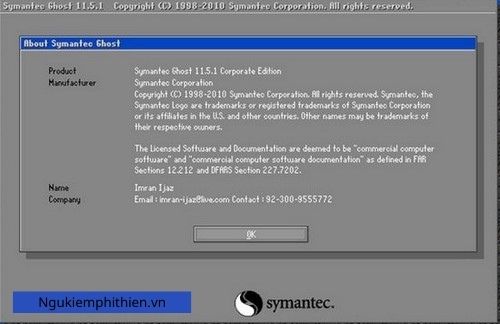
Bước 3#: Tại đây bạn chọn => Local rồi => Partition rồi chọn => From Image
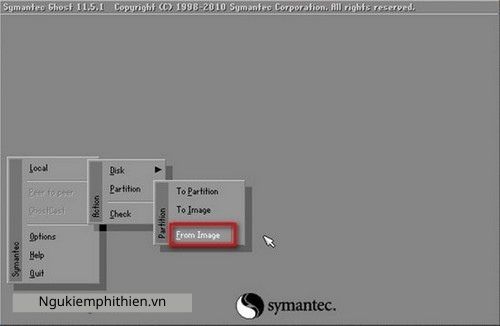
Sau đó, bạn chọn => phím mũi tên để lựa chọn => phân vùng lưu File Ghost
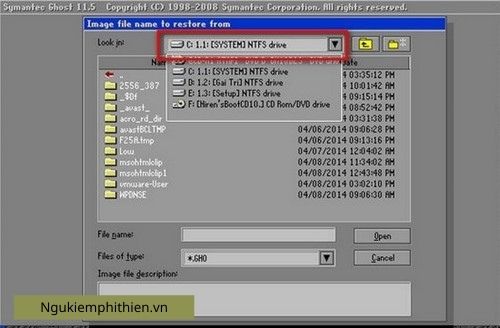
Bước 4#: Tại đây lựa chọn => file Ghost đã lưu trước đó rồi sau đó Click => Open để => bung file Ghost đó ra
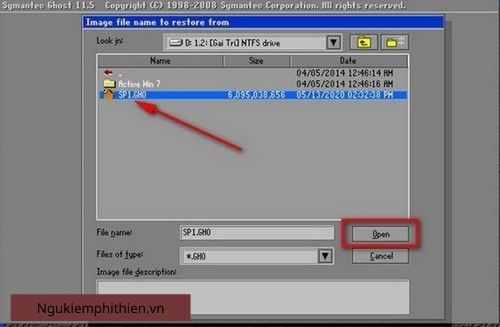
Bước 5#: Bạn lựa chọn => ổ cứng (nếu máy tính của bạn được lắp từ 2 ổ cứng trở lên thì bạn phải lựa chọn đúng ổ cứng bạn cần Ghost để tránh tình trạng mất dữ liệu khi Ghost nhầm). Sau đó chọn => OK để tiến hành Ghost
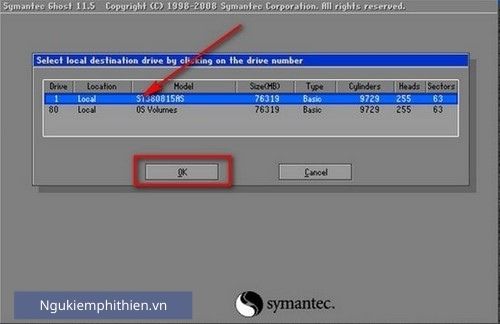
Bước 6#: Sau khi bạn lựa chọn được ổ cứng, sẽ lựa chọn tiếp phân vùng ổ cứng để Ghost rồi chọn => OK
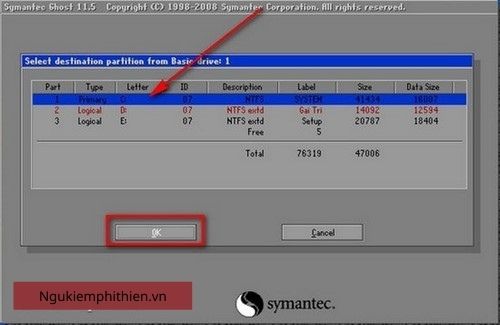
- Khi có thông báo bạn chọn => Yes để xác định
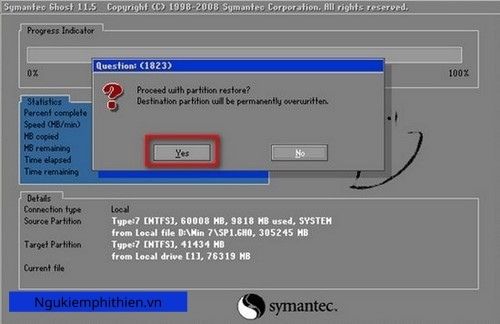
Bước 7#: Sau khi nhấn => Yes chương trình sẽ tiến hành Ghost lại máy tính. Bạn hãy đợi trong một vài phút để hoàn tất và khởi động lại máy tính vậy là có thể truy cập vào windows 7 như bình thường
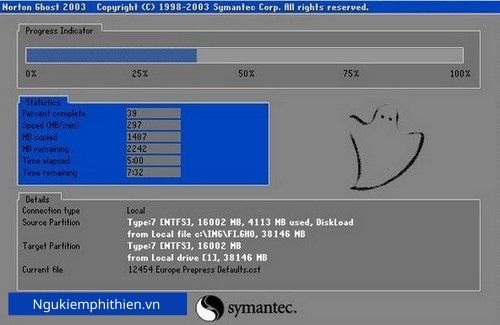
Hướng dẫn Ghost win 7 bằng Onekey Ghost
Bước 1: Tải và cài đặt OneKey Ghost trên máy tính, download Onekey Ghost

Bước 2: khi màn hình mở lên, giao diện như hình dưới. Chương trình sẽ liệt kê thông tin về ổ đĩa và những file Ghost mà bạn đã lưu trước đó trong ổ cứng
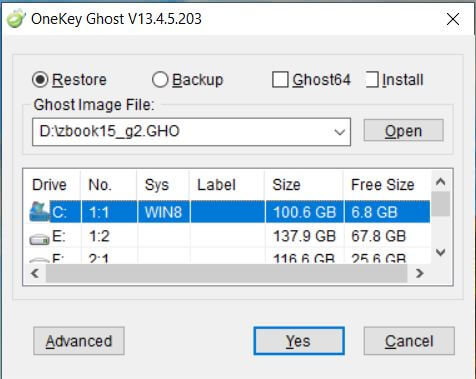
Bước 3: Nếu như trên máy của bạn chưa lưu file Ghost nào, bạn tiến hành tao file Ghost luôn đề phòng trường hợp hệ điều hành bị lỗi bằng cách.
- Tích chọn vào BackUp, sau đó lựa chọn đường đẫn để lưu File Ghost, tiếp theo bạn Click Yes để chương trình tiến hành sao lưu cho bạn luôn
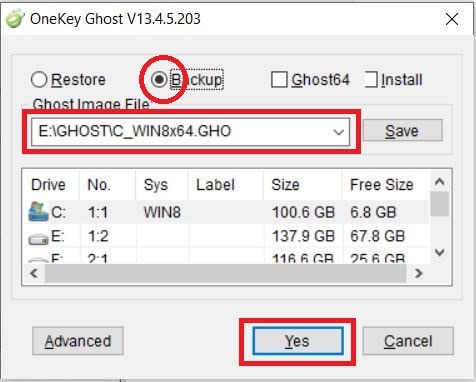
Bước 4: Khi có thông báo bạn Click Yes để khởi động máy tính và quá trình sao lưu sẽ được diễn ra.
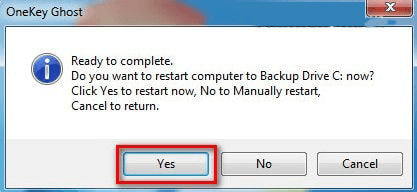
- Nếu như máy tính của bạn đã có lưu sẵn file Ghost rồi, để Ghost lại máy tính bạn quay lại Bước 2. Tại đây bạn tích chọn Restore sau đó lựa chọn File Ghost đã lưu trong máy tính và lựa chọn phân vùng cần khôi phục lại sau đó bạn Click Yes. Chương trình sẽ tự động khôi phục lại hệ điều hành cho bạn trong khoảng thời gian ngắn.
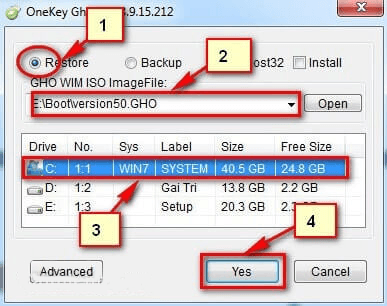
- Sau khi Click Yes chương trình sẽ tự động Ghost lại máy tính cho bạn trên ổ C: Bạn chỉ việc đợi trong một khoảng thời gian ngắn sẽ có kết quả.
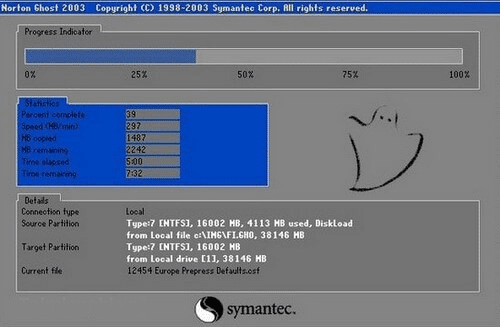
Việc tiếp theo là chờ cho phần mềm chạy xong là hoàn thành.
Trên đây là những hướng dẫn từ Ngukiemphithien.vn về cách Ghost Win 7 bằng USB & Norton Ghost. Chúc bạn thực hiện thành công
